
पीडीएफ एक प्रारूप है जिसके साथ हम नियमित रूप से काम करते हैं कंप्यूटर में। हालांकि कई मौकों पर हमें उन्हें खोलने के अलावा अन्य ऑपरेशन भी करने पड़ते हैं। कुछ बहुत ही सामान्य है कि हम इसे अन्य विभिन्न स्वरूपों में बदलना चाहते हैं। पहले हम रास्ता देख चुके हैं इसे JPG फॉर्मेट में बदलें। हालाँकि इस मामले में हम उस तरीके से हैं जिसमें हम इसे एक वर्ड डॉक्यूमेंट में बदल सकते हैं।
हमारे पास कई विकल्प उपलब्ध हैं जो हमें अनुमति देते हैं पीडीएफ फाइल को वर्ड डॉक्यूमेंट में कन्वर्ट करें सरल तरीके से। यह उस विधि को चुनने की बात है जो आपको प्रत्येक मामले में सबसे उपयुक्त लगती है। लेकिन आप यह देख पाएंगे कि ये सभी इसे उस प्रारूप में परिवर्तित करने के उद्देश्य को पूरा करेंगे।
पीडीएफ में वर्ड में बदलने के लिए वेब पेज
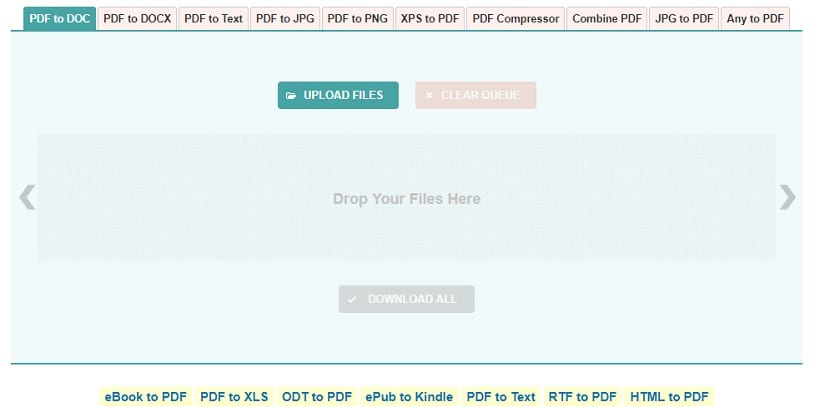
हमेशा की तरह, हम विभिन्न पाते हैं वेब पेज जहाँ हमें एक पीडीएफ फाइल को बदलने की अनुमति है विभिन्न स्वरूपों में। उन स्वरूपों के बीच, जिनमें हम फ़ाइल को कनवर्ट कर सकते हैं जो हमें Word, या तो .doc या .docx में मिलती हैं। इसलिए, यह एक बहुत ही सरल विकल्प है अगर हमें किसी विशिष्ट अवसर पर इस प्रक्रिया को पूरा करना है। चूंकि इस प्रकार के वेब पेज के संचालन में बहुत अधिक जटिलताएं नहीं हैं।
आपको बस पीडीएफ फाइल को उसमें अपलोड करना है और फिर उस प्रारूप का चयन करें जिसे आप प्राप्त करना चाहते हैं। फिर, वेब इस प्रक्रिया का ध्यान रखेगा और हमें केवल प्रक्रिया के अंत में Word दस्तावेज़ डाउनलोड करना होगा। इस प्रकार, यदि आवश्यक हो, तो हम इसके साथ काम कर सकते हैं। उपयोग करने के लिए बहुत आसान है। हमें इस संबंध में कुछ पृष्ठ उपलब्ध हैं, जैसे:
ये तीन वेब पेज ज्यादातर उपयोगकर्ताओं के लिए जाने जाते हैं। ऑपरेशन वह है जिसे हमने पहले समझाया है, इसलिए उनका उपयोग करते समय आपको समस्या नहीं होगी। इस प्रकार, उक्त वेब पृष्ठों का उपयोग करना, आपके पास काम करने के लिए एक वर्ड दस्तावेज़ होगा बहुत आराम से फिर कंप्यूटर पर। यदि आप चाहें तो इनमें से कई वेब पेज भी उपयोग किए जाते हैं एक पीडीएफ फाइल का आकार कम करें.
गूगल डॉक्स
Google ड्राइव के अंदर हमें Google डॉक्स मिलते हैं, जो क्लाउड दस्तावेज़ संपादक है। इसका उपयोग करना बहुत आसान है, साथ ही हमें प्रारूपों की एक भीड़ के साथ आसानी से काम करने की संभावना देता है। पीडीएफ फाइल को वर्ड डॉक्यूमेंट में बदलने के लिए भी हम इसका इस्तेमाल कर सकते हैं। प्रक्रिया वास्तव में सरल है।
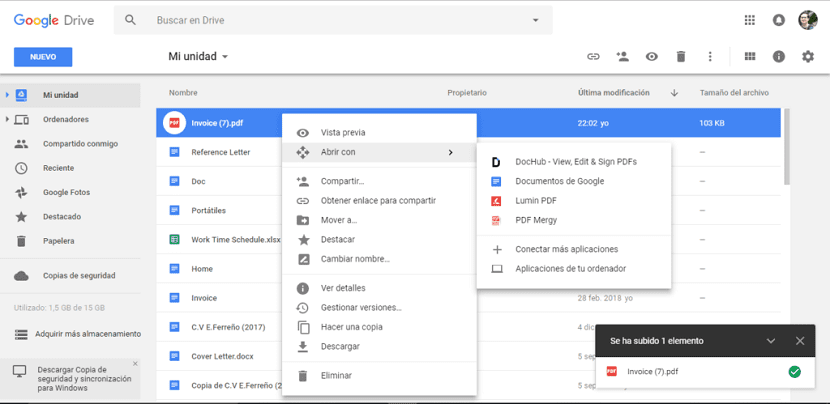
हमें पहले Google ड्राइव को खोलना होगा और पीडीएफ फाइल को अपलोड करना होगा जिसे हम इस मामले में क्लाउड में परिवर्तित करने में रुचि रखते हैं। एक बार हमने इसे अपलोड कर दिया, तो आपको उक्त फाइल पर माउस से राइट क्लिक करना होगा। स्क्रीन पर दिखाई देने वाले विकल्पों में से आपको क्लिक करना होगा "साथ खोलें" और Google डॉक्स के साथ खुला चुनें। इस तरह, यह फ़ाइल क्लाउड में Google दस्तावेज़ संपादक के साथ खोली जाएगी।
यह मानता है कि हमारे पास फ़ाइल पहले से है एक संपादन योग्य दस्तावेज़ के रूप में उपलब्ध है। इसलिए, यदि आप उक्त पीडीएफ डॉक्यूमेंट में कुछ संशोधन करना चाहते हैं, तो अभी यह करने का समय है। चूंकि यह वैसा ही है जैसे आप उस समय Word में किसी दस्तावेज़ पर काम कर रहे थे। फिर, यदि आप डाउनलोड करना चाहते हैं, तो यह बहुत सरल है।
आपको स्क्रीन के ऊपरी बाएँ भाग में फ़ाइल पर क्लिक करना होगा। विभिन्न विकल्पों के साथ एक संदर्भ मेनू दिखाई देगा। सूची में से एक विकल्प डाउनलोड करना है। यहां क्लिक करने पर दाईं ओर विभिन्न स्वरूपों की एक भीड़ दिखाई देती है, Word दस्तावेज़ प्रारूप सहित। इसलिए, आपको केवल उस प्रारूप और फ़ाइल का चयन करना होगा, जो मूल रूप से एक पीडीएफ था, पहले से ही एक वर्ड के रूप में डाउनलोड किया गया है। एक बहुत ही आरामदायक विकल्प जो हमें एक ही समय में उक्त फाइल में संशोधन करने की अनुमति देता है।
एडोब एक्रोबेट में

बेशक, पीडीएफ के निर्माता के कार्यक्रम वे हमें यह संभावना भी प्रदान करते हैं। हालांकि यह आमतौर पर कुछ है जो भुगतान किए गए संस्करणों में उपलब्ध है, जिसका अर्थ है कि सभी उपयोगकर्ताओं को इस फ़ंक्शन तक पहुंच नहीं होगी। लेकिन, जिनके पास एक भुगतान किया गया संस्करण है, फिर वे इसे आसानी से एक वर्ड में बदल सकते हैं।
आपको एक पीडीएफ फाइल खोलनी है जिसे आप एक्रोबेट में बदलना चाहते हैं। एक बार जब आपके पास प्रश्न खुला होता है, तो आपको उस पर क्लिक करना होगा निर्यात विकल्प में। यह विकल्प दस्तावेज़ में स्क्रीन के दाहिने पैनल में पाया जाता है। फिर, यह हमें उस प्रारूप का चयन करने की अनुमति देता है जिसमें हम उक्त फ़ाइल निर्यात करना चाहते हैं। हमें तब वर्ड फॉर्मेट का चयन करना होगा, जिसको हम इस विशिष्ट मामले में प्राप्त करना चाहते हैं।
फिर आपको निर्यात पर क्लिक करना होगा, ताकि प्रक्रिया शुरू हो जाए। कुछ सेकंड के बाद यह पता चलेगा कि हमारे पास ए अब आपके कंप्यूटर पर सेव करने के लिए वर्ड डॉक्यूमेंट उपलब्ध है। हमें केवल उस वर्ड डॉक्यूमेंट को एक नाम देना है, जिसमें उस स्थान को चुनने के अलावा उसे सहेजना है। एक ऐसा तरीका जो आसान भी है। यद्यपि यह अपने भुगतान किए गए संस्करणों में एक्रोबैट जैसे कार्यक्रमों के साथ उपयोगकर्ताओं तक सीमित है।